GitScrum är ett gratis verktyg för öppen källkod för uppgiftshantering som du enkelt kan hantera projekt. GitScrum använder den berömda Git-plattformen och Scrum-mjukvarumetoden för att möjliggöra mer effektiv lagledning. Denna programvara hjälper användare att spåra tid som förbrukas för att utföra olika uppgifter och hålla reda på projekt som användarna arbetar med. Användare kan skapa flera projekt, hålla reda på projekt som tilldelats olika användare och till och med chatta i realtid. Den här artikeln visar hur du installerar GitScrum i Debian 10.
Förutsättningar
- Åtkomst till en Debian 10-server
- Ett giltigt domännamn för att peka på serverns IP
- Rotanvändarrättigheter
Installera GitScrum i Debian 10
För att installera GitScrum i Debian 10, öppna först terminalfönstret med Ctrl + Alt + T genväg. Uppdatera sedan systemet till den senaste tillgängliga versionen genom att utfärda följande kommando:
$ apt-get update -y
Därefter uppgraderar du apt-paketet med kommandot nedan:
$ apt-get upgrade -y
Nu när systemet och apt-paketet har uppdaterats börjar vi installationsprocessen.
Steg 1: Installera LAMP Server
Först måste du installera en Apache-webbserver, MariaDB-server och PHP, tillsammans med de tillägg som behövs för LAMP-servern. För att installera LAMP-servern, ange följande kommando:
$ apt-get install apache2 mariadb-server libapache2-mod-php php php-cli php-common php-mailparse php-mysql php-gmp php-curl php-mbstring php-imap php-ldap php-gd php-xml php- cli php-zip php-yaml php-dev php-pear unzip curl git -y
Steg 2: Redigera PHP-fil och autentisera system
När du har installerat servern öppnar du php.ini-fil för att göra några ändringar:
$ nano / etc / php / 7.3 / apache2 / php.ini
Ändra följande värden i filen:
upload_max_filesize = 100M
max_execution_time = 300
datum.tidszon = Asien / Kolkata
Spara den modifierade filen med Ctrl + O genväg.
Starta nu Apache- och MariaDB-tjänsten. Utfärda följande kommando i terminalen för att starta Apache:
$ systemctl starta apache2
Om systemet ber om autentisering anger du helt enkelt lösenordet och klickar på Autentisera knapp.
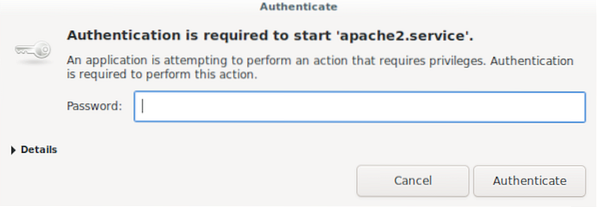
Starta nu MariaDB-tjänsten med följande kommando:
$ systemctl starta mariadb
Slutför autentiseringsprocessen.
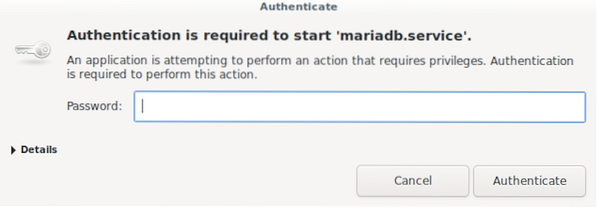
Aktivera apache för att starta efter omstart av systemet med kommandot nedan:
$ systemctl aktiverar apache2
Autentisera systemet.
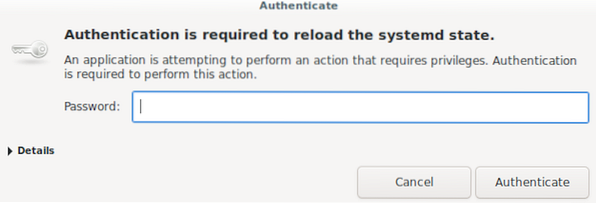
Därefter visas en utdata som liknar den här:
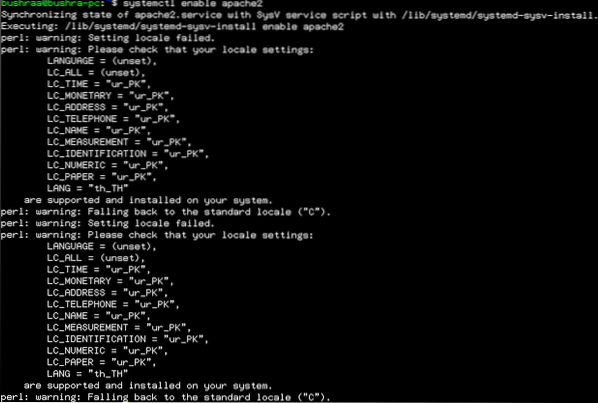
Aktivera MariaDB att starta efter omstart av systemet med följande kommando:
$ systemctl aktivera mariadb
Autentisera sedan systemet.
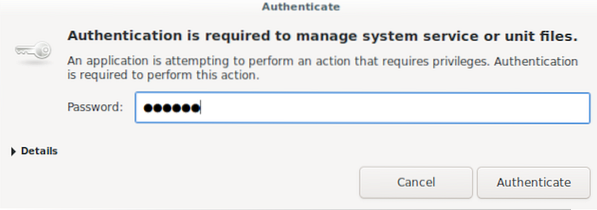
Steg 3: Konfigurera MariaDB-databas
MariaDB-rotlösenordet konfigurerades initialt, så du måste ställa in ett lösenord. Logga in på MariaDB-skalet med följande kommando:
$ sudo mysql
När du träffar Stiga på, utgången visas som följer:
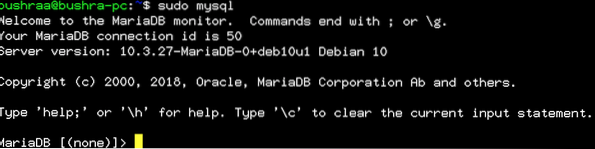
Ställ in lösenordet med följande kommando:

Ange värden för rotanvändaren och localhost och ange sedan lösenordet du vill ställa in.
Skapa sedan databasen och en användare för GitScrum med kommandot nedan:
MariaDB [(none)]> SKAPA DATABAS Gitscrumdb;
Skapa sedan GitScrum-användaren med följande kommando:

Nästa steg är att bevilja alla rättigheter och privilegier för GitScrum-databasen med följande:

Spola behörigheterna med kommandot nedan:
MariaDB [(none)]> FLUSH PRIVILEGES;
Och avsluta sedan genom att utfärda följande:
MariaDB [(none)]> EXIT;
Steg 4: Installera kompositör
Composer är supportchef för PHP-paketet som är ett måste för vårt projekt. Ladda ner kompositörfilen med följande kommando:
$ php -r "kopia ('https: // getcomposer.org / installer ',' composer-setup.php '); "
För att bekräfta nedladdningen och dataintegriteten för filen, utfärda kommandot nedan:

Frasen Installatör verifierad i utgången visar att allt går korrekt.
För att installera kompositören, kör följande kommando:
php composer-setup.php --install-dir = / usr / local / bin --filnamn = kompositör
Efter en tid ser du en utgång som den här:

Steg 5: Installera GitScrum
Ändra först katalogen till din Apache-rotkatalog. Sedan kan du ladda ner GitScrum.
$ cd / var / www / html
För att ladda ner GitScrum, använd följande kommando:

När du trycker på Stiga på, installationen börjar. Efter en tid ser du en sådan utdata:

Uppdatera och ändra katalogen till den nedladdade katalogen. Uppdatera sedan GitScrum med följande kommando:

När du är i katalogen anger du:

För att integrera GitScrum med Github måste du skapa en app i Github. Gå till den här länken så visas följande skärm:
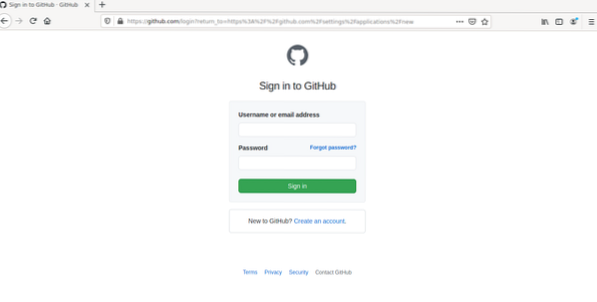
Logga in på ditt konto eller registrera dig för ett nytt. Då ser du skärmen för att registrera ett nytt OAuth-program. Ge den Applikationsnamn, webbadress till hemsidan (som måste köras och svara på serverförfrågningar) och URL för återuppringning av applikation.
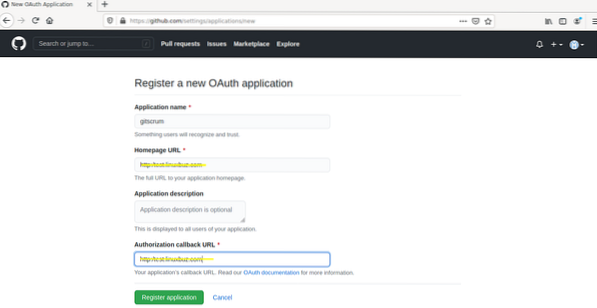
Klicka sedan Registrera ansökan. Efter det ser du följande skärm visas:
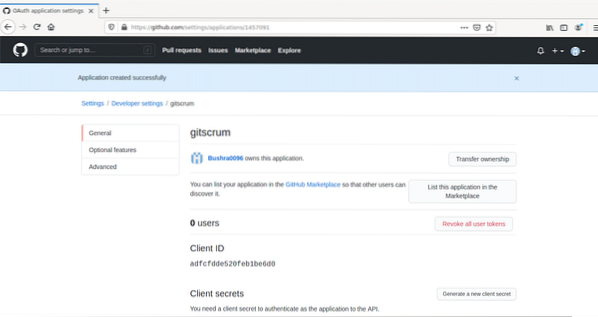
Nästa steg är att använda Klient-ID och klienthemlighet från applikationsregistreringssidan och klistra in dem i .env-fil. Gå till filen med följande kommando:
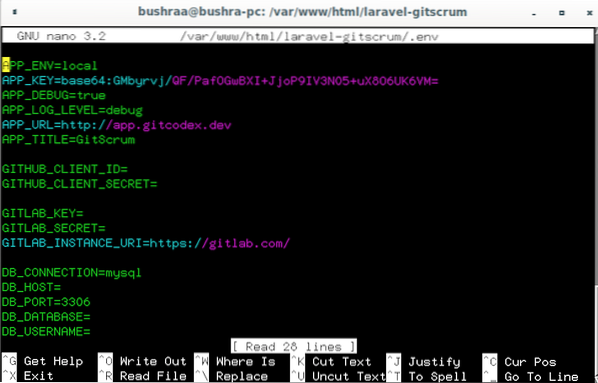
Här, ge Klient-ID och klienthemlighet, stäng sedan filen med Ctrl + O genväg.
Kör följande kommando för att migrera databasen:
$ php hantverkare migrerar
Ange sedan följande kommando:
$ php hantverkare db: utsäde
Ändra sedan behörigheterna med kommandot nedan:
$ chown -R www-data: www-data / var / www / html / laravel-gitscrum /
Behörigheterna börjar ändras. när de är klara uppdaterar du den andra uppsättningen behörigheter med följande kommando:
$ chmod -R 775 / var / www / html / laravel-gitscrum /
Konfigurera Apache för GitScrum
För att konfigurera den virtuella Apache-värden för GitScrum, öppna filen med följande kommando:
$ nano / etc / apache2 / sites-available / gitscrum.konf
Lägg till följande kodrader i filen. Byta ut ServerAdmin och ServerName med servern du vill konfigurera den med.
ServerAdmin [e-postskyddad]
# Adminserveradress
DocumentRoot / var / www / html / laravel-gitscrum / public
# Sökväg till dokumentkatalogen
ServerName-test.hemsida.com
# Serverns namn eller URL
Alternativ FollowSymlinks Tillåt
# Sökväg eller katalog och behörigheter
Åsidosätt alla Kräver alla beviljade
ErrorLog $ APACHE_LOG_DIR / fel.logga
# Anropa eventuella felloggar
CustomLog $ APACHE_LOG_DIR / åtkomst.logga
# Ringa de anpassade loggarna
kombinerad
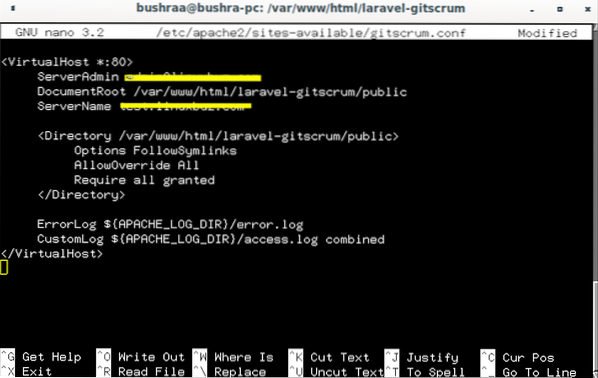
Spara filen. För att kontrollera Apache-konfigurationen, använd följande kommando:

Syntaxen OK betyder att utmatningen är korrekt.

Aktivera den virtuella värden och Apache-omskrivningsmodulen med kommandot nedan:

Nu skriver du om modulen med följande kommando:
$ a2enmod skriv om
Starta om Apache webbserver / tjänst för att återspegla dessa ändringar:
Här ger du autentisering för att starta om tjänsten:
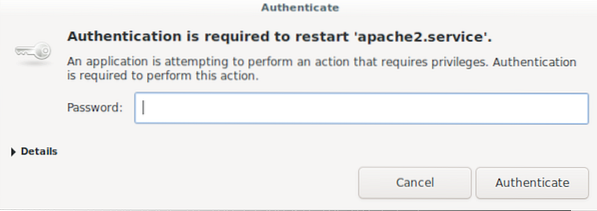
För att kontrollera status för Apache-tjänsten, använd följande kommando:
$ systemctl status apache2
Utdata visar att servern körs ordentligt.

Det sista steget är att komma åt GitScrum-webbplatsen baserat på den URL du använde i implementeringsprocessen. Då godkänner du ditt konto att använda GitScrum i Debian 10.
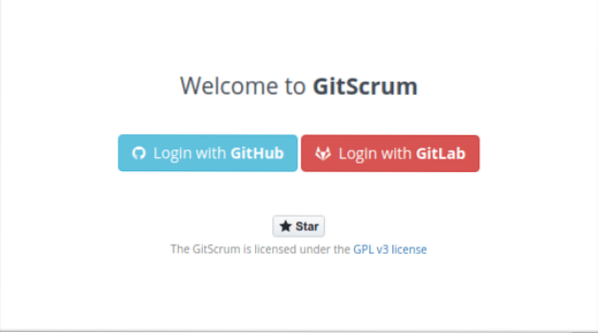
Slutsats
Den här artikeln visade dig hur du installerar och konfigurerar GitScrum på en Debian 10-server. Vi började med installationen av LAMP-servern, installerade sedan Composer och GitScrum och slutligen utförde de nödvändiga konfigurationerna. Använd gärna den här metoden för att installera och konfigurera GitScrum med Apache och andra stödpaket på din Debian 10-server.
 Phenquestions
Phenquestions


